Configuration de Spaces Captive Portal avec Catalyst 9800 WLC
Options de téléchargement
-
ePub (2.6 MB)
Consulter à l’aide de différentes applications sur iPhone, iPad, Android ou Windows Phone -
Mobi (Kindle) (2.8 MB)
Consulter sur un appareil Kindle ou à l’aide d’une application Kindle sur plusieurs appareils
Langage exempt de préjugés
Dans le cadre de la documentation associée à ce produit, nous nous efforçons d’utiliser un langage exempt de préjugés. Dans cet ensemble de documents, le langage exempt de discrimination renvoie à une langue qui exclut la discrimination en fonction de l’âge, des handicaps, du genre, de l’appartenance raciale de l’identité ethnique, de l’orientation sexuelle, de la situation socio-économique et de l’intersectionnalité. Des exceptions peuvent s’appliquer dans les documents si le langage est codé en dur dans les interfaces utilisateurs du produit logiciel, si le langage utilisé est basé sur la documentation RFP ou si le langage utilisé provient d’un produit tiers référencé. Découvrez comment Cisco utilise le langage inclusif.
À propos de cette traduction
Cisco a traduit ce document en traduction automatisée vérifiée par une personne dans le cadre d’un service mondial permettant à nos utilisateurs d’obtenir le contenu d’assistance dans leur propre langue. Il convient cependant de noter que même la meilleure traduction automatisée ne sera pas aussi précise que celle fournie par un traducteur professionnel.
Table des matières
Introduction
Ce document décrit comment configurer des portails captifs sur Cisco Spaces.
Conditions préalables
Ce document permet aux clients sur le contrôleur LAN sans fil Catalyst 9800 (C9800 WLC) d'utiliser des espaces comme page de connexion d'authentification Web externe.
Exigences
Cisco vous recommande de prendre connaissance des rubriques suivantes :
- Accès aux contrôleurs sans fil 9800 via l'interface de ligne de commande ou l'interface utilisateur graphique
- Espaces Cisco
Composants utilisés
Les informations contenues dans ce document sont basées sur les versions de matériel et de logiciel suivantes :
- Contrôleur 9800-L version 16.12.2s
The information in this document was created from the devices in a specific lab environment. All of the devices used in this document started with a cleared (default) configuration. Si votre réseau est en ligne, assurez-vous de bien comprendre l’incidence possible des commandes.
Informations générales
L'authentification Web est une méthode d'authentification de couche 3 simple qui ne nécessite pas d'utilitaire demandeur ou client. Cela peut être fait
a) Avec la page interne sur le WLC C9800, soit en l'état, soit après les modifications.
b) Avec le bundle de connexion personnalisé téléchargé sur le WLC C9800.
c) Page de connexion personnalisée hébergée sur un serveur externe.
Exploiter le portail captif fourni par Spaces est essentiellement un moyen de mettre en oeuvre l'authentification Web externe pour les clients sur le WLC C9800.
Le processus d'authentification Web externe est décrit en détail à l'adresse : Authentification Web sur les contrôleurs de la gamme Cisco Catalyst 9800
Sur le WLC C9800, l'adresse ip virtuelle est définie comme la carte-paramètre globale et est généralement 192.0.2.1
Configurer
Diagramme du réseau
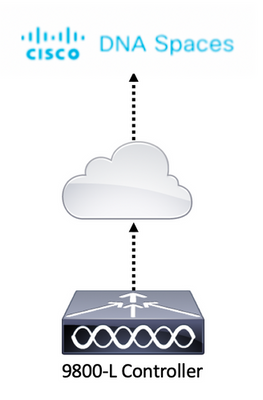
Connexion du contrôleur 9800 à Cisco Spaces
Le contrôleur doit être connecté à Spaces avec l'une de ces options : Connexion directe, via le connecteur Spaces ou avec le mode de connexion CMX.
Dans cet exemple, l'option Connexion directe est utilisée, bien que les portails captifs soient configurés de la même manière pour toutes les configurations.
Pour connecter le contrôleur à Cisco Spaces, il doit pouvoir accéder au cloud Cisco Spaces via HTTPS. Pour plus d'informations sur la façon de connecter le contrôleur 9800 aux espaces, référez-vous à ce lien : Espaces - 9800 Controller Direct Connect
Créer le SSID sur les espaces
Étape 1. Cliquez sur Captive Portals dans le tableau de bord de Spaces :
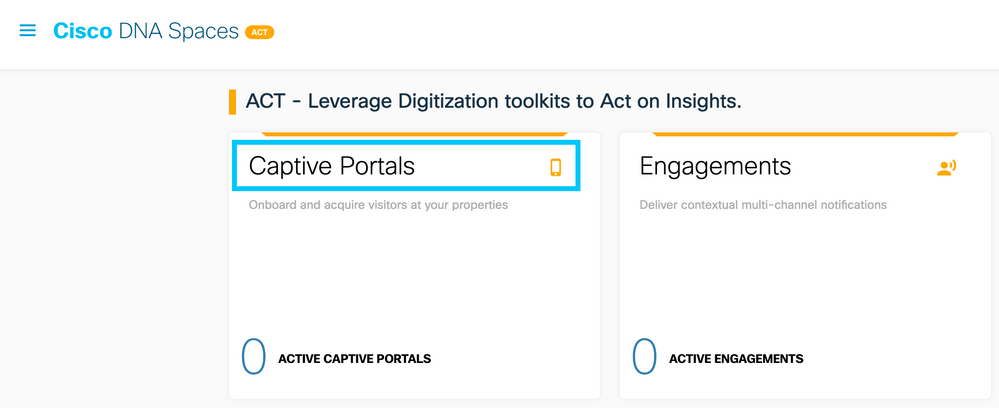
Étape 2. Ouvrez le menu spécifique au portail captif, cliquez sur l'icône des trois lignes dans le coin supérieur gauche de la page et cliquez sur SSIDs :
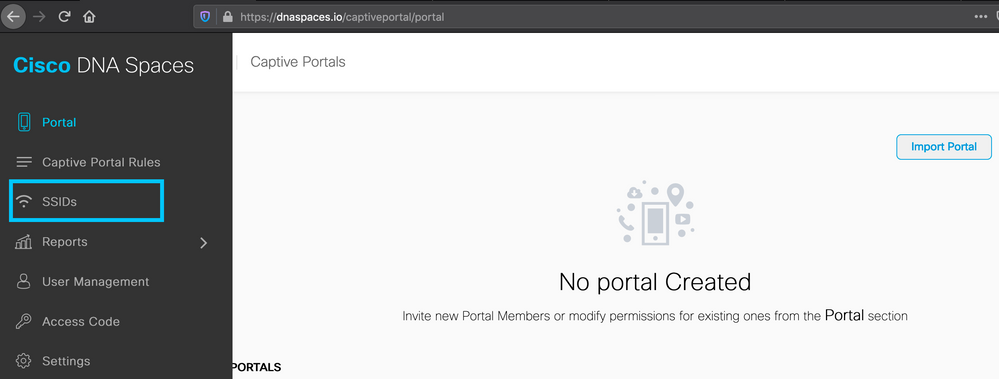
Étape 3. Cliquez sur Import/Configure SSID, sélectionnez CUWN (CMX/WLC) comme type de réseau sans fil, et entrez le nom SSID :
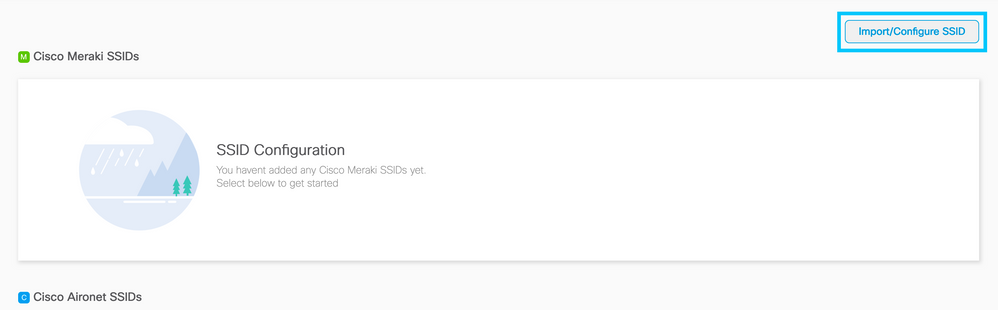
Configuration des listes de contrôle d'accès et des filtres URL sur le contrôleur 9800
Le trafic provenant d'un client sans fil n'est pas autorisé sur le réseau tant qu'il n'a pas terminé l'authentification. Dans le cas de l'authentification Web, afin de la terminer, un client sans fil se connecte à ce SSID, reçoit une adresse IP, puis l'état du gestionnaire de stratégie client est déplacé à l'état Webauth_reqd. Comme le client n'est pas encore authentifié, tout le trafic provenant de l'adresse IP du client est abandonné, à l'exception de DHCP, DNS et HTTP (qui est intercepté et redirigé).
Par défaut, le 9800 crée des listes de contrôle d'accès pré-auth codées en dur lorsque vous configurez un WLAN d'auth. web. Ces listes de contrôle d’accès codées en dur autorisent le trafic DHCP, DNS et vers le serveur d’authentification Web externe. Tout le reste est redirigé comme n'importe quel trafic http.
Toutefois, si vous devez autoriser un type de trafic non HTTP spécifique à traverser, vous pouvez configurer une liste de contrôle d’accès de pré-authentification. Vous devez ensuite imiter le contenu de la liste de contrôle d’accès pré-auth codée en dur existante (à partir de l’étape 1 de cette section) et l’ajouter à vos besoins.
Étape 1. Vérifier les listes de contrôle d’accès codées.
Configuration CLI :
Andressi-9800L#show ip access list
Extended IP access list WA-sec-10.235.248.212
10 permit tcp any host 10.235.248.212 eq www
20 permit tcp any host 10.235.248.212 eq 443
30 permit tcp host 10.235.248.212 eq www any
40 permit tcp host 10.235.248.212 eq 443 any
50 permit tcp any any eq domain
60 permit udp any any eq domain
70 permit udp any any eq bootpc
80 permit udp any any eq bootps
90 deny ip any any
Extended IP access list WA-v4-int-10.235.248.212
10 deny tcp any host 10.235.248.212 eq www
20 deny tcp any host 10.235.248.212 eq 443
30 permit tcp any any eq www
40 permit tcp any host 192.0.2.1 eq 443
WA-sec-10.235.248.212 est appelé en tant que tel, car il s'agit d'une liste de contrôle d'accès de sécurité automatique pour l'authentification Web (WA) ou de l'adresse IP de portail 10.235.248.212. Les listes de contrôle d’accès de sécurité définissent ce qui est autorisé (sur autorisation) ou abandonné (sur refus). Wa-v4-int est une liste de contrôle d'accès d'interception, c'est-à-dire une liste de contrôle d'accès ponctuelle ou de redirection, et définit ce qui est envoyé au processeur pour redirection (lors de l'autorisation) ou ce qui est envoyé au plan de données (lors du refus).
WA-v4-int10.235.248.212 est appliqué en premier sur le trafic provenant du client et conserve le trafic HTTP(s) vers le portail Spaces IP 10.235.248.212 sur le plan de données (pas encore d'action « drop » ou « forward », juste passer au plan de données). Il envoie à l'UC (pour la redirection, sauf le trafic IP virtuel qui est desservi par le serveur Web) tout le trafic HTTP. D'autres types de trafic sont donnés au plan de données.
WA-sec-10.235.248.212 autorise le trafic HTTP et HTTPS vers l'adresse IP 10.235.248.212 de l'espace Cisco DNA que vous avez configurée dans la carte des paramètres d'authentification Web. Il autorise également le trafic DNS et DHCP et supprime le reste. Le trafic HTTP à intercepter a déjà été intercepté avant d'atteindre cette liste de contrôle d'accès et n'a donc pas besoin d'être couvert par cette liste.
Remarque : pour obtenir les adresses IP des espaces à autoriser dans la liste de contrôle d'accès, cliquez sur l'option Configure Manually du SSID créé à l'étape 3 de la section Create the SSID on Spaces dans la section de configuration de la liste de contrôle d'accès. Un exemple se trouve dans la section « Quelles sont les adresses IP utilisées par les espaces ? » à la fin du document.
Les espaces utilisent 2 adresses IP et le mécanisme de l'étape 1 ne permet qu'une seule adresse IP de portail. Pour autoriser l'accès de pré-authentification à davantage de ressources HTTP, vous devez utiliser des filtres d'URL qui créent dynamiquement des trous dans les listes de contrôle d'accès d'interception (redirection) et de sécurité (pré-authentification) pour les adresses IP associées au site Web dont vous entrez l'URL dans le filtre d'URL. Les requêtes DNS sont surveillées dynamiquement pour que le 9800 apprenne l’adresse IP de ces URL et l’ajoute aux listes de contrôle d’accès dynamiquement.
Étape 2. Configurez le filtre d'URL pour autoriser le domaine Spaces.
Accédez à Configuration > Security > URL Filters. Cliquez sur +Add et configurez le nom de la liste. Sélectionnez PRE-AUTH comme type, PERMIT comme action et l'URL splash.dnaspaces.io (ou .eu si vous utilisez le portail EMEA) :
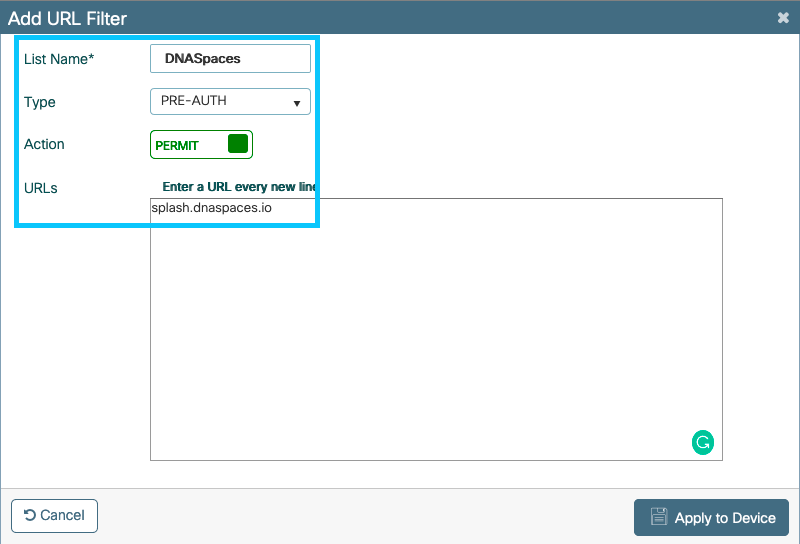
Configuration CLI :
Andressi-9800L(config)#urlfilter list <url-filter name>
Andressi-9800L(config-urlfilter-params)#action permit
Andressi-9800L(config-urlfilter-params)#url splash.dnaspaces.io
Le SSID peut être configuré pour utiliser un serveur RADIUS ou non. Si la durée de session, la limite de bande passante ou la configuration transparente d'Internet sont configurées dans la section Actions de la configuration de la règle du portail captif, le SSID doit être configuré avec un serveur RADIUS, sinon il n'est pas nécessaire d'utiliser le serveur RADIUS. Tous les types de portails sur les espaces sont pris en charge sur les deux configurations.
Portail captif sans serveur RADIUS sur les espaces
Configuration de la carte des paramètres d'authentification Web sur le contrôleur 9800
Étape 1. Accédez à Configuration > Security > Web Auth. Cliquez sur +Add pour créer une nouvelle carte de paramètre. Dans la fenêtre qui s'affiche, configurez le nom du mappage de paramètre et sélectionnez Consent comme type :
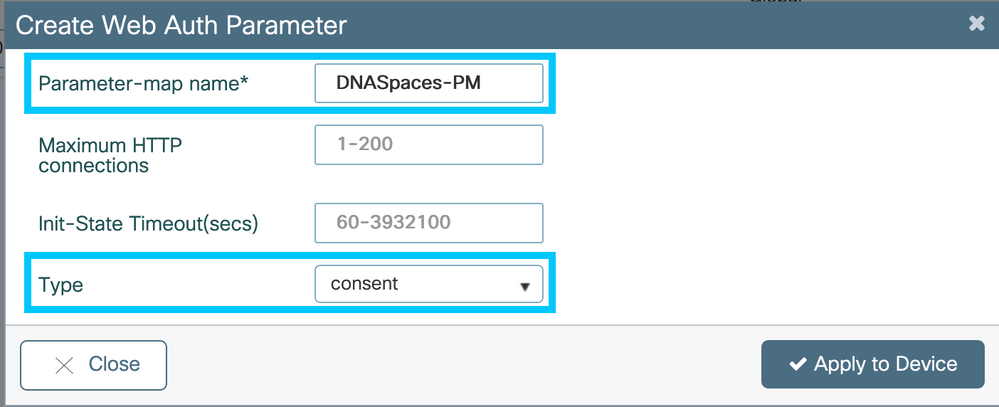
Étape 2. Cliquez sur le mappage de paramètres configuré à l'étape précédente, accédez à l'onglet Advanced et entrez Redirect for log-in URL, Append for AP MAC Address, Append for Client MAC Address, Append for WLAN SSID and portal IPv4 Address comme illustré. Cliquez sur Update & Apply :
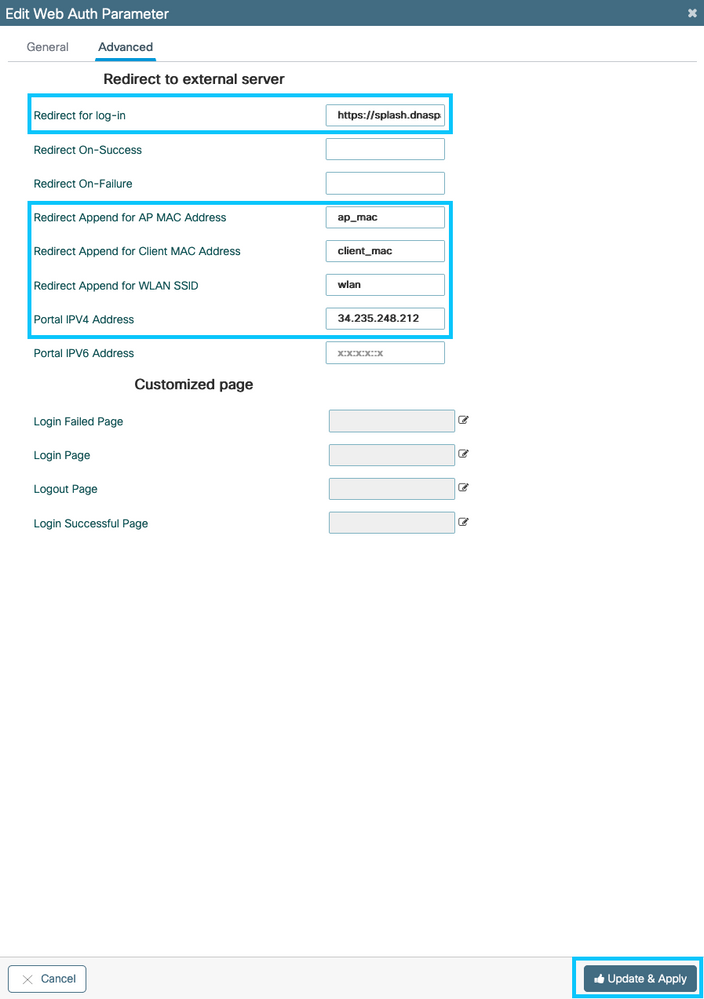

Remarque : pour obtenir l'URL de la page d'accueil et l'adresse de redirection IPv4, cliquez sur l'option Configure Manually dans la page SSID de Spaces. Ceci est illustré dans la section, Quelle est l'URL que le portail Spaces utilise, à la fin du document.

Remarque : le portail Cisco Spaces peut résoudre deux adresses IP, mais le contrôleur 9800 ne permet de configurer qu'une seule adresse IP. Choisissez l'une de ces adresses IP et configurez-la sur le mappage de paramètres en tant qu'adresse IPv4 du portail.

Remarque : assurez-vous que les adresses IPv4 et IPv6 virtuelles sont configurées dans la carte des paramètres d'authentification Web globale. Si l'IPv6 virtuel n'est pas configuré, les clients sont parfois redirigés vers le portail interne au lieu du portail Spaces configuré. C'est pourquoi une adresse IP virtuelle doit toujours être configurée. 192.0.2.1 peut être configuré comme IPv4 virtuel et FE80:0:0:0:903A::11E4 comme IPV6 virtuel. Il n’y a pas ou peu de raisons d’utiliser d’autres adresses IP que celles-ci.
Configuration CLI :
Andressi-9800L(config)#parameter-map type webauth <map name>
Andressi-9800L(config-params-parameter-map)#type consent
Andressi-9800L(config-params-parameter-map)#timeout init-state sec 600
Andressi-9800L(config-params-parameter-map)#redirect for-login <splashpage URL>
Andressi-9800L(config-params-parameter-map)#redirect append ap-mac tag ap_mac
Andressi-9800L(config-params-parameter-map)#redirect append wlan-ssid tag wlan
Andressi-9800L(config-params-parameter-map)#redirect append client-mac tag client_mac
Andressi-9800L(config-params-parameter-map)#redirect portal ipv4 <IP Address>
Andressi-9800L(config-params-parameter-map)#logout-window-disabled
Andressi-9800L(config-params-parameter-map)#success-window-disabled
Créez le SSID sur le contrôleur 9800
Étape 1. Accédez à Configuration > Tags & Profiles > WLANs. Cliquez sur +Ajouter. Configurez le nom de profil, le SSID et activez le WLAN. Assurez-vous que le nom SSID est le même que celui configuré à l'étape 3 de la section Créer le SSID sur les espaces.
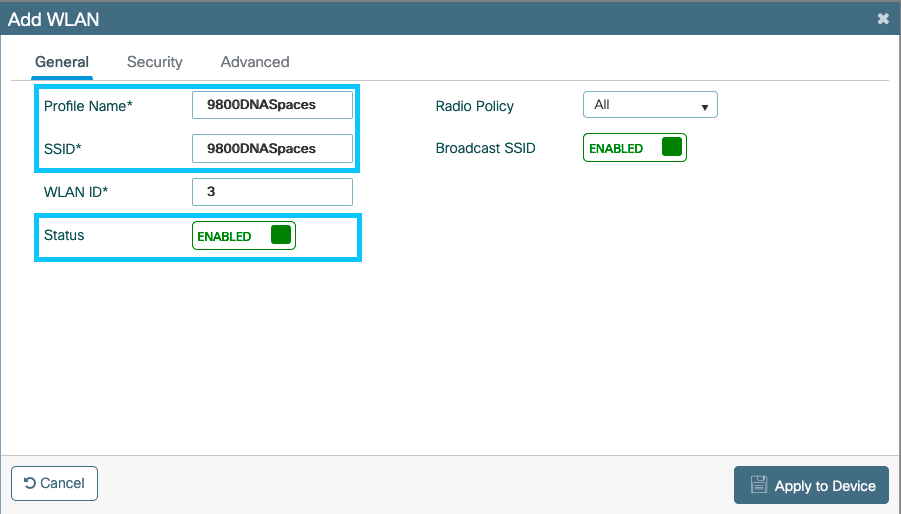
Étape 2. Accédez à Security > Layer2. Définissez le mode de sécurité de la couche 2 sur None. Vérifiez que le filtrage MAC est désactivé.
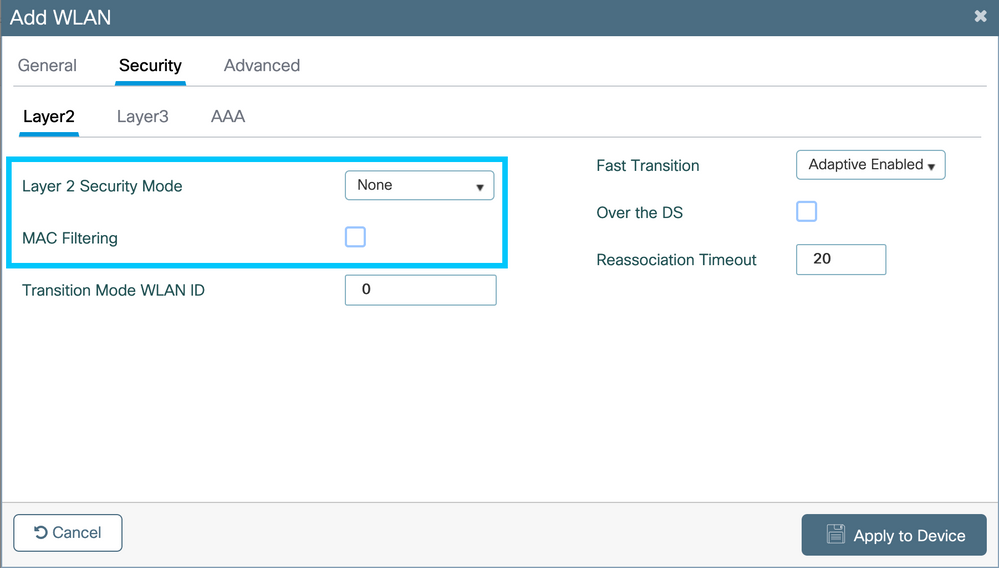
Étape 3. Accédez à Security > Layer3. Activez la stratégie Web et configurez la carte des paramètres d'authentification Web. Cliquez sur Apply to Device.
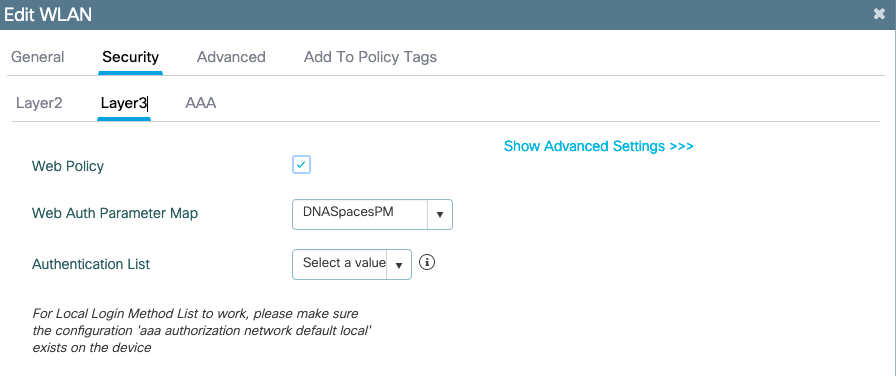
Configuration du profil de stratégie sur le contrôleur 9800
Étape 1. Accédez à Configuration > Tags & Profiles > Policy et créez un nouveau profil de stratégie ou utilisez le profil de stratégie par défaut. Dans l'onglet Access Policies, configurez le VLAN client et ajoutez le filtre d'URL.
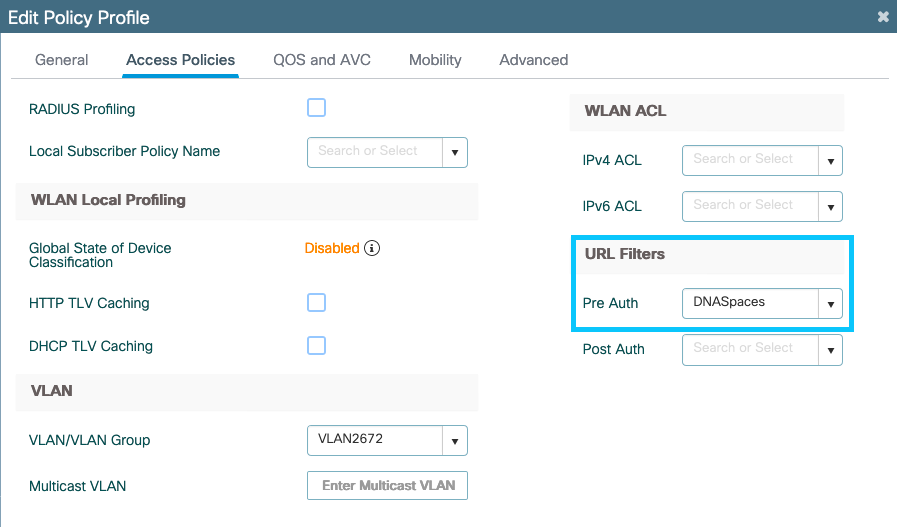
Configuration de la balise de stratégie sur le contrôleur 9800
Étape 1. Accédez à Configuration > Tags & Profiles > Policy. Créez une nouvelle balise de stratégie ou utilisez la balise de stratégie par défaut. Mappez le WLAN au profil de stratégie dans la balise de stratégie.
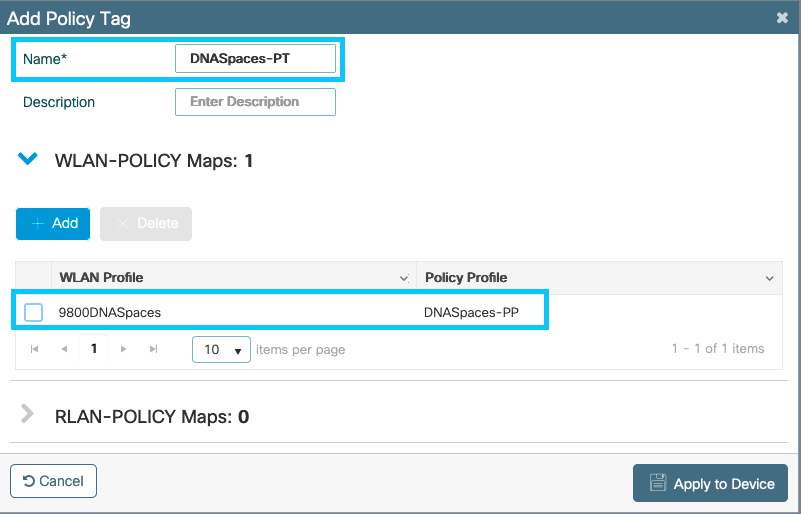
Étape 2. Appliquez la balise de stratégie au point d'accès pour diffuser le SSID. Accédez à Configuration > Wireless > Access Points. Sélectionnez le point d'accès en question et ajoutez la balise de stratégie. Cela entraîne le point d'accès à redémarrer son tunnel CAPWAP et à se joindre à nouveau au contrôleur 9800 :
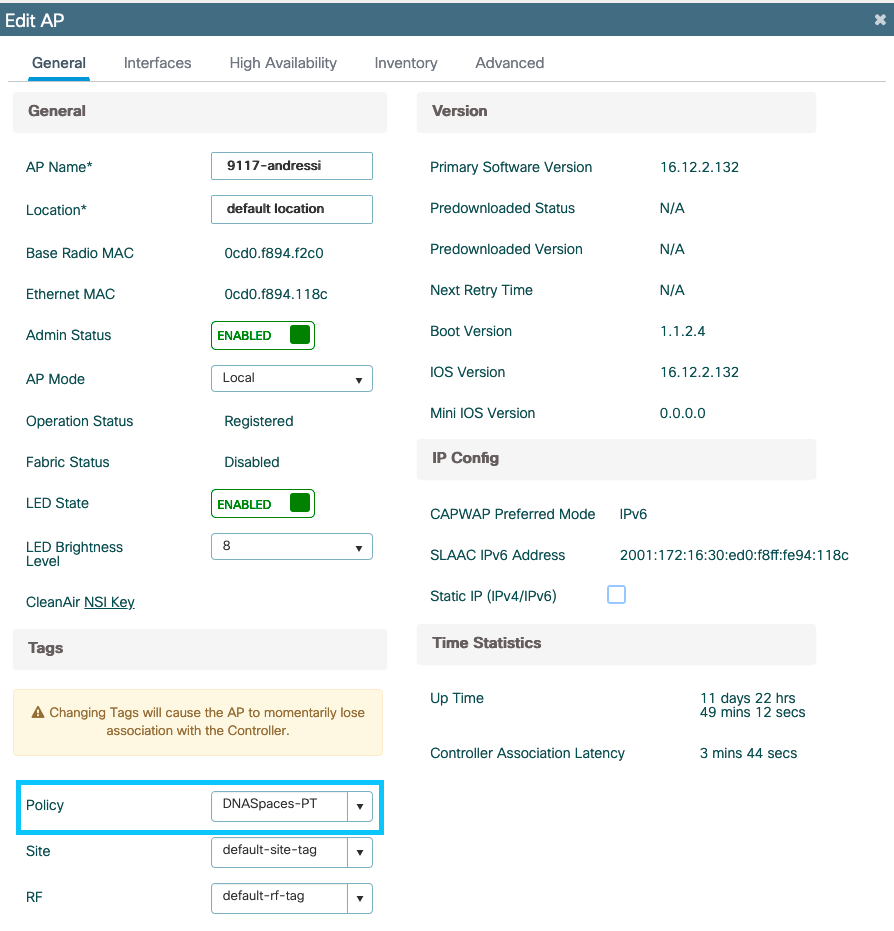
Configuration CLI :
Andressi-9800L(config)#wlan <Profile name> <WLAN ID> <SSID Name>
Andressi-9800L(config-wlan)#no security wpa
Andressi-9800L(config-wlan)#no security wpa akm dot1x
Andressi-9800L(config-wlan)#no security wpa wpa2 ciphers aes
Andressi-9800L(config-wlan)#security web-auth
Andressi-9800L(config-wlan)#security web-auth parameter-map <map name>
Andressi-9800L(config-wlan)#no shutdown
Andressi-9800L(config)#wireless profile policy <policy-profile-name>
Andressi-9800L(config-wireless-policy)#vlan <id>
Andressi-9800L(config-wireless-policy)#urlfilter list pre-auth-filter <url-filter name>
Andressi-9800L(config-wireless-policy)#no shutdown
Andressi-9800L(config)#wireless tag policy <policy-tag-name>
Andressi-9800L(config-policy-tag)#wlan <Profile name> policy <policy-profile-name>
Portail captif avec serveur RADIUS sur des espaces
Remarque : le serveur Spaces RADIUS prend uniquement en charge l'authentification PAP provenant du contrôleur.
Configuration de la carte des paramètres d'authentification Web sur le contrôleur 9800
Étape 1. Créez une carte de paramètres d'authentification Web. Accédez à Configuration > Security > Web Auth. Cliquez sur +Add, et configurez le nom de la carte de paramètre, et sélectionnez webauth comme type :
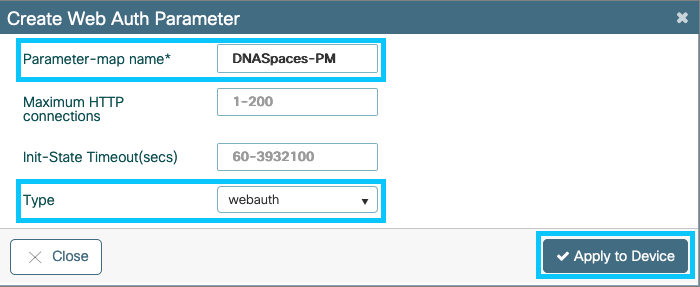
Étape 2. Cliquez sur la carte de paramètres configurée à l'étape 1. Cliquez sur Advanced et entrez Redirect for log-in, Append for AP MAC Address, Append for Client MAC Address, Append for WLAN SSID and portal IPv4 Address. Cliquez sur Update & Apply :
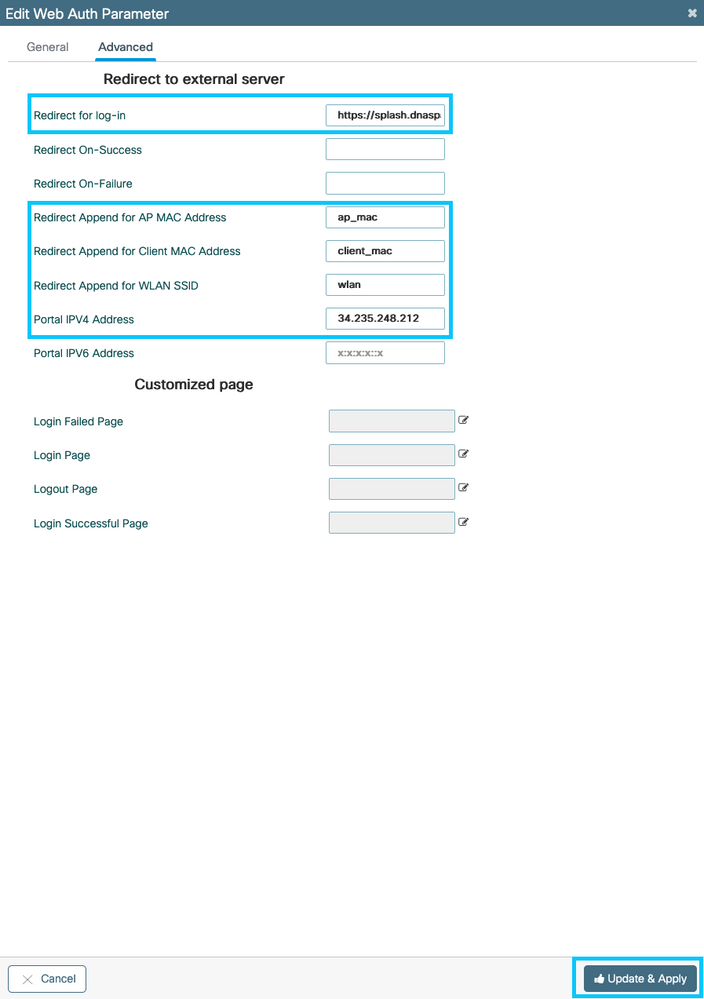
Remarque : pour obtenir l'URL de la page d'accueil et l'adresse de redirection IPv4, cliquez sur l'option Configure Manually du SSID créé à l'étape 3 de la section Create the SSID on Spaces sous la section Creating the SSIDs in WLC Direct Connect section Creating the Access Control List configuration respectivement.

Remarque : le portail Cisco Spaces peut être résolu en deux adresses IP, mais le contrôleur 9800 ne permet de configurer qu'une seule adresse IP. Dans un cas, choisissez n'importe laquelle de ces adresses IP à configurer sur le mappage de paramètres comme adresse IPv4 du portail.

Remarque : assurez-vous que les adresses IPv4 et IPv6 virtuelles sont configurées dans la carte des paramètres d'authentification Web globale. Si l'IPv6 virtuel n'est pas configuré, les clients sont parfois redirigés vers le portail interne au lieu du portail Spaces configuré. C'est pourquoi une adresse IP virtuelle doit toujours être configurée en 192.0.2.1 et peut être configurée en tant qu'adresse IP virtuelle 4 et en tant qu'adresse IP virtuelle 6 FE80:0:0:0:903A::11E4. Il n’y a pas ou peu de raisons d’utiliser d’autres adresses IP que celles-ci.
Configuration CLI :
Andressi-9800L(config)#parameter-map type webauth <map name>
Andressi-9800L(config-params-parameter-map)#type webauth
Andressi-9800L(config-params-parameter-map)#timeout init-state sec 600
Andressi-9800L(config-params-parameter-map)#redirect for-login <splashpage URL>
Andressi-9800L(config-params-parameter-map)#redirect append ap-mac tag ap_mac
Andressi-9800L(config-params-parameter-map)#redirect append wlan-ssid tag wlan
Andressi-9800L(config-params-parameter-map)#redirect append client-mac tag client_mac
Andressi-9800L(config-params-parameter-map)#redirect portal ipv4 <IP Address>
Andressi-9800L(config-params-parameter-map)#logout-window-disabled
Andressi-9800L(config-params-parameter-map)#success-window-disabled
Configuration des serveurs RADIUS sur le contrôleur 9800
Étape 1. Configurer les serveurs RADIUS. Cisco Spaces joue le rôle de serveur RADIUS pour l'authentification des utilisateurs et peut répondre à deux adresses IP. Accédez à Configuration > Security > AAA. Cliquez sur +Add et configurez les deux serveurs RADIUS :
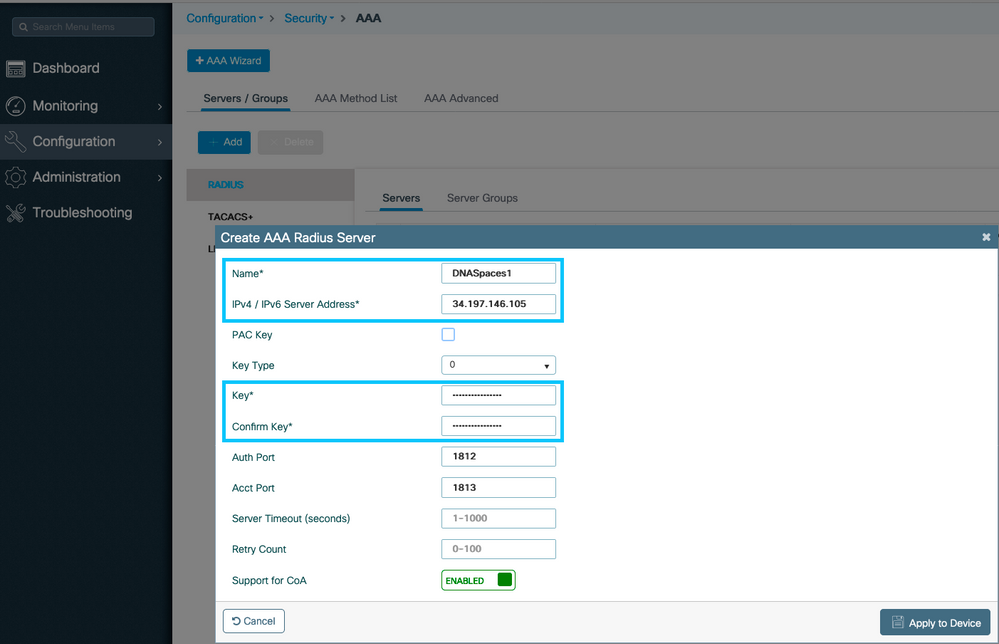
Remarque : pour obtenir l'adresse IP et la clé secrète RADIUS pour les serveurs principal et secondaire, cliquez sur l'option Configure Manually du SSID créé à l'étape 3 de la section Create the SSID on Spaces et accédez à la section RADIUS Server Configuration.
Étape 2. Configurez le groupe de serveurs RADIUS et ajoutez les deux serveurs RADIUS. Accédez à Configuration > Security > AAA > Servers / Groups > RADIUS > Server Groups, cliquez sur +add, configurez le nom du groupe de serveurs, MAC-Delimiter comme Hyphen, MAC-Filtering comme MAC, et attribuez les deux serveurs RADIUS :
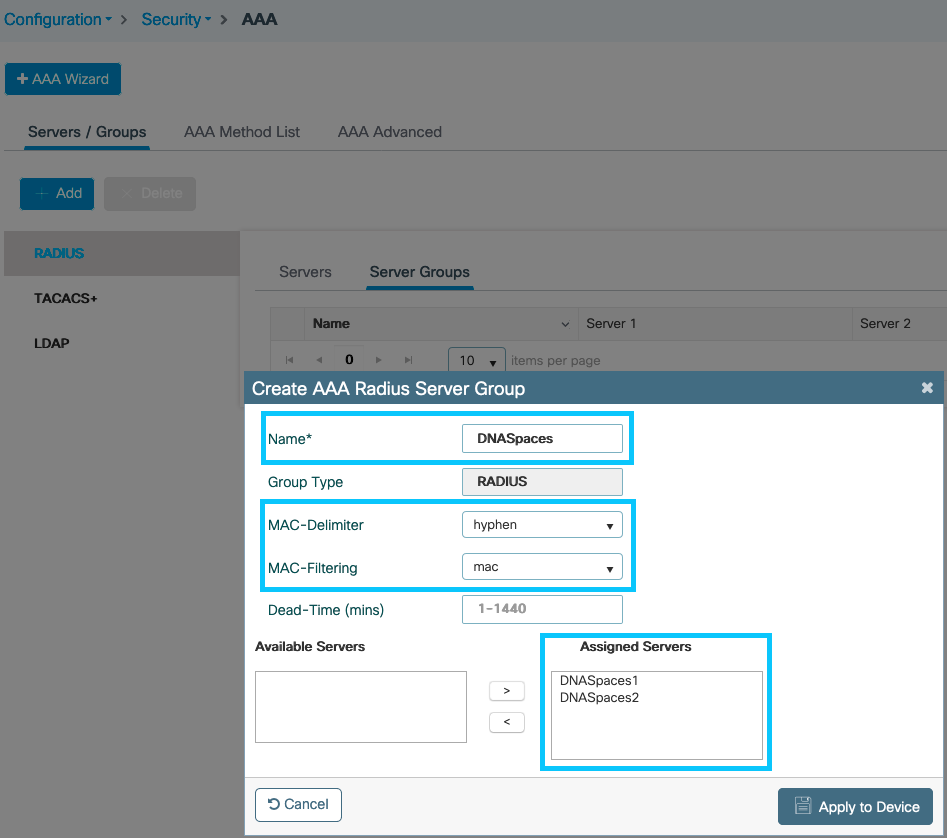
Étape 3. Configurez une liste de méthodes d'authentification. Accédez à Configuration > Security > AAA > AAA Method List > Authentication. Cliquez sur +ajouter. Configurez le nom de la liste de méthodes, sélectionnez login comme type et attribuez le groupe de serveurs :
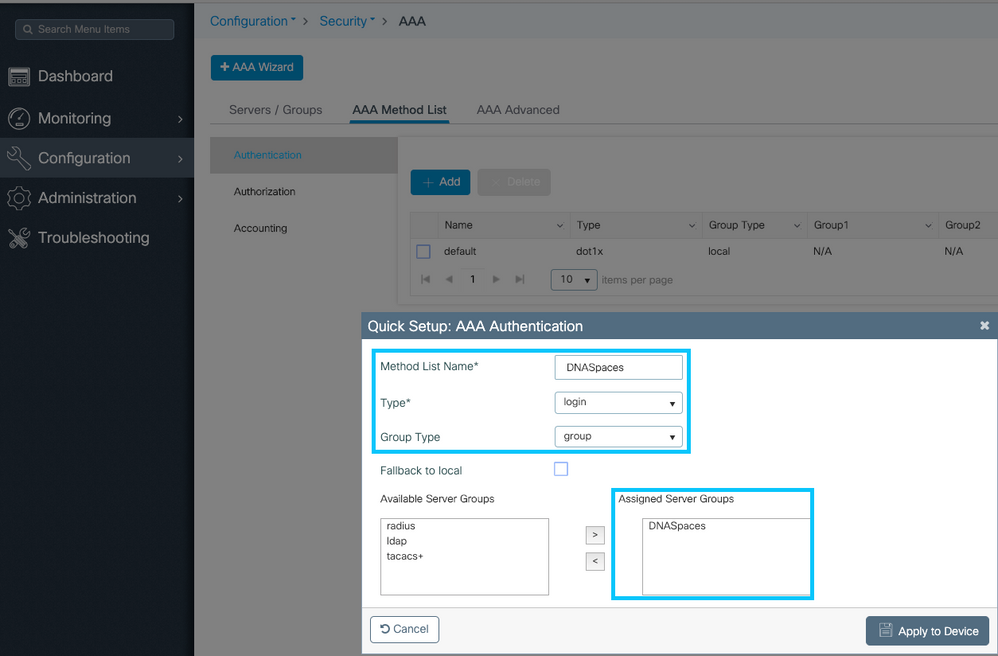
Étape 4. Configurez une liste de méthodes d'autorisation. Accédez à Configuration > Security > AAA > AAA Method List > Authorization, cliquez sur +add. Configurez le nom de la liste de méthodes, sélectionnez network comme type et attribuez le groupe de serveurs :
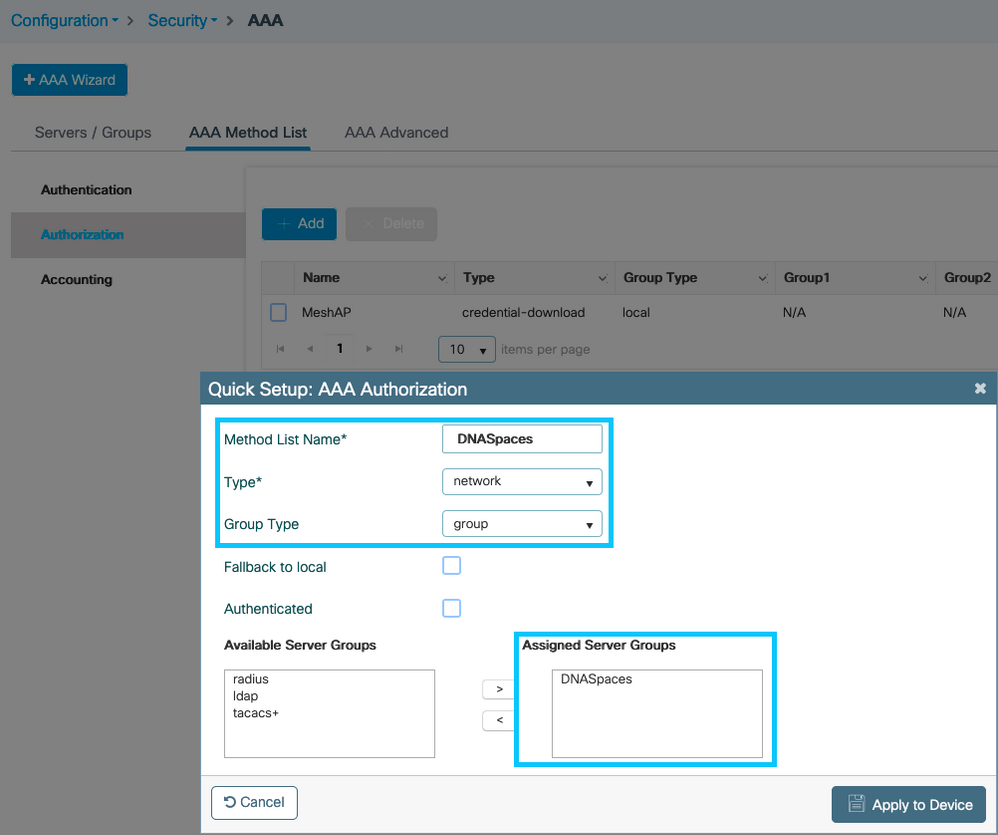
Créez le SSID sur le contrôleur 9800
Étape 1. Accédez à Configuration > Tags & Profiles > WLANs, cliquez sur +Add. Configurez le nom de profil, le SSID et activez le WLAN. Assurez-vous que le nom SSID est le même que celui configuré à l'étape 3 de la section Créer le SSID sur les espaces.
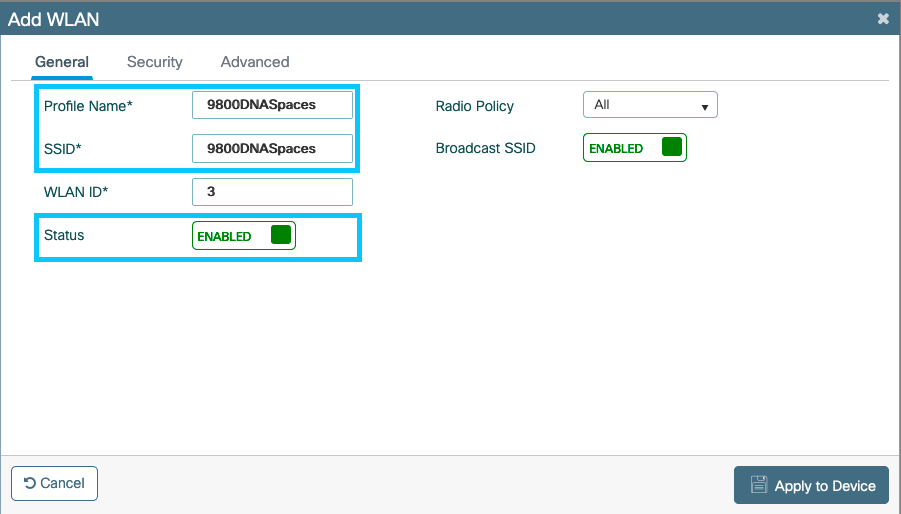
Étape 2. Accédez à Security > Layer2. Définissez le mode de sécurité de la couche 2 sur None, activez le filtrage MAC et ajoutez la liste d'autorisation :
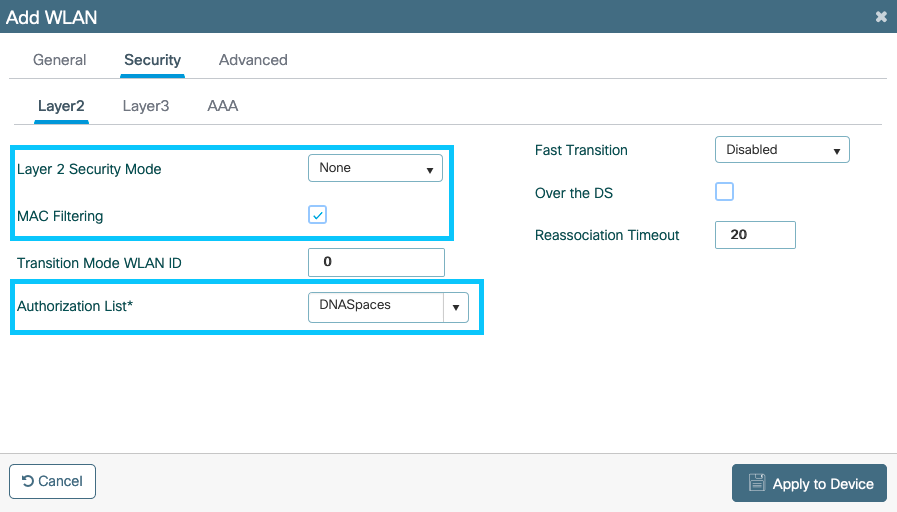
Étape 3. Accédez à Security > Layer3. Activez la stratégie Web, configurez la carte de paramètre d'authentification Web et la liste d'authentification. Activez On Mac Filter Failure et ajoutez la liste de contrôle d’accès de préauthentification. Cliquez sur Apply to Device.
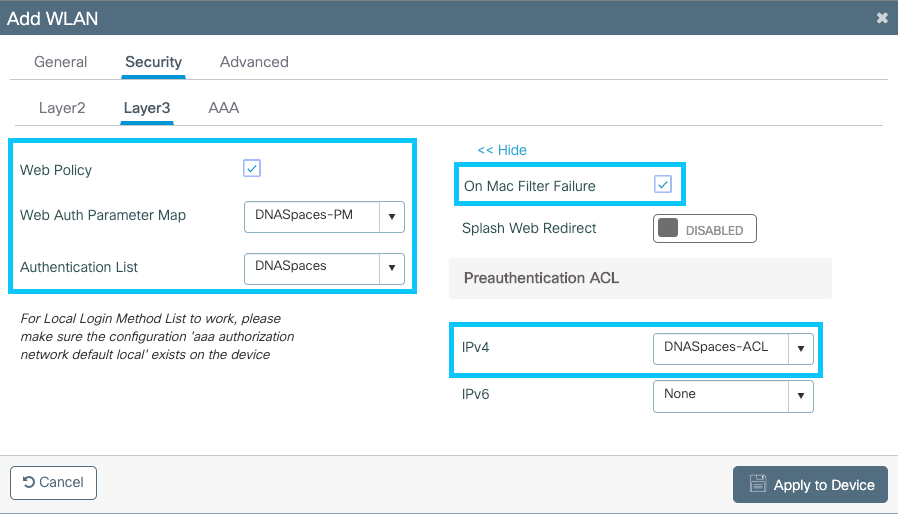
Configuration du profil de stratégie sur le contrôleur 9800
Étape 1. Accédez à Configuration > Tags & Profiles > Policy et créez un nouveau profil de stratégie ou utilisez le profil de stratégie par défaut. Dans l'onglet Access Policies, configurez le VLAN client et ajoutez le filtre d'URL.
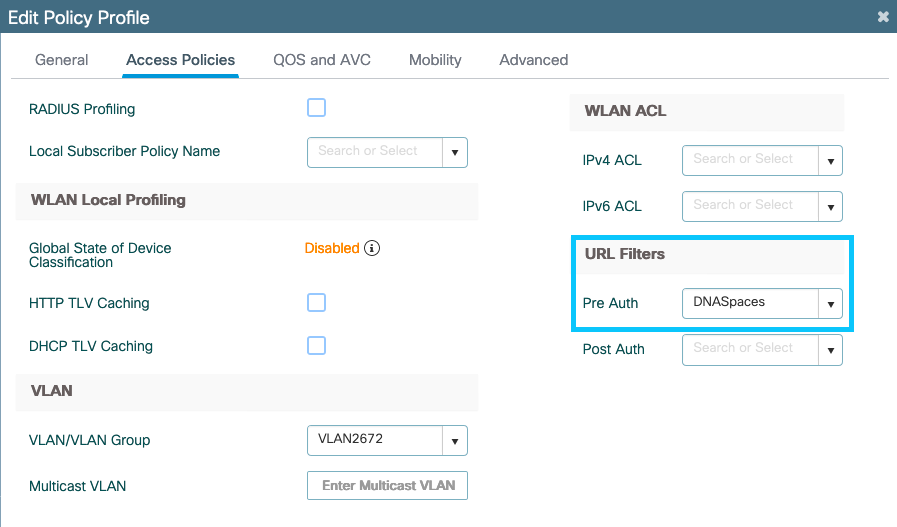
Étape 2. Dans l'onglet Advanced, activez AAA Override et configurez éventuellement la liste accounting method :
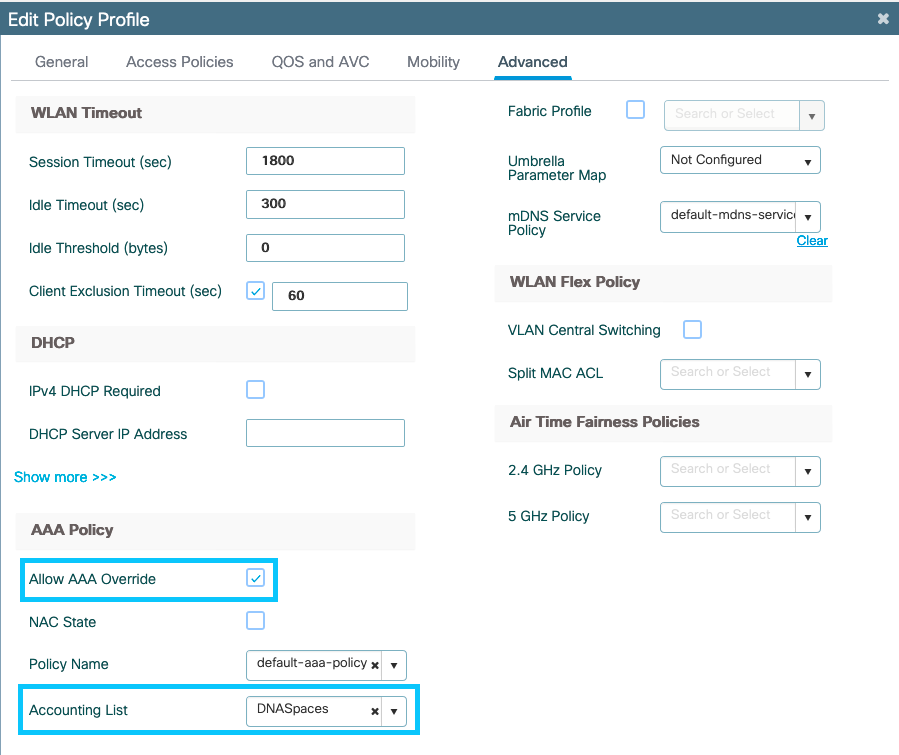
Configuration de la balise de stratégie sur le contrôleur 9800
Étape 1. Accédez à Configuration > Tags & Profiles > Policy. Créez une nouvelle balise de stratégie ou utilisez la balise de stratégie par défaut. Mappez le WLAN au profil de stratégie dans la balise de stratégie.
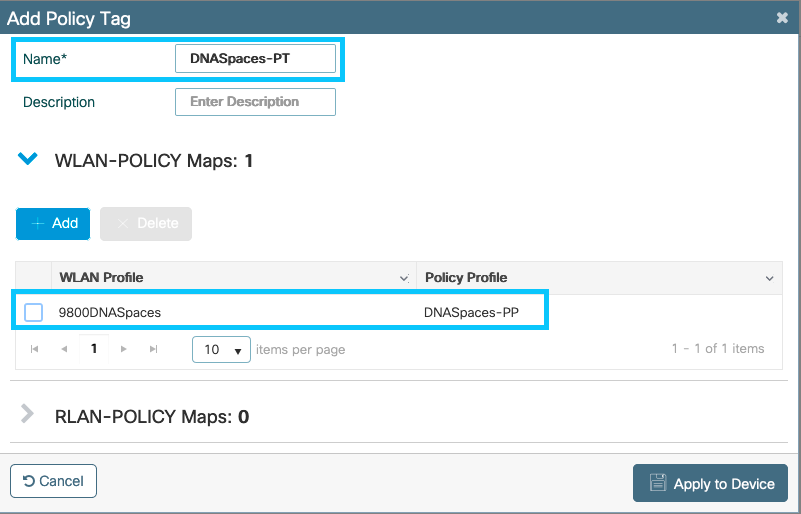
Étape 2. Appliquez la balise de stratégie au point d'accès pour diffuser le SSID. Accédez à Configuration > Wireless > Access Points, sélectionnez le point d'accès en question et ajoutez la balise Policy. Cela entraîne le point d'accès à redémarrer son tunnel CAPWAP et à se joindre à nouveau au contrôleur 9800 :
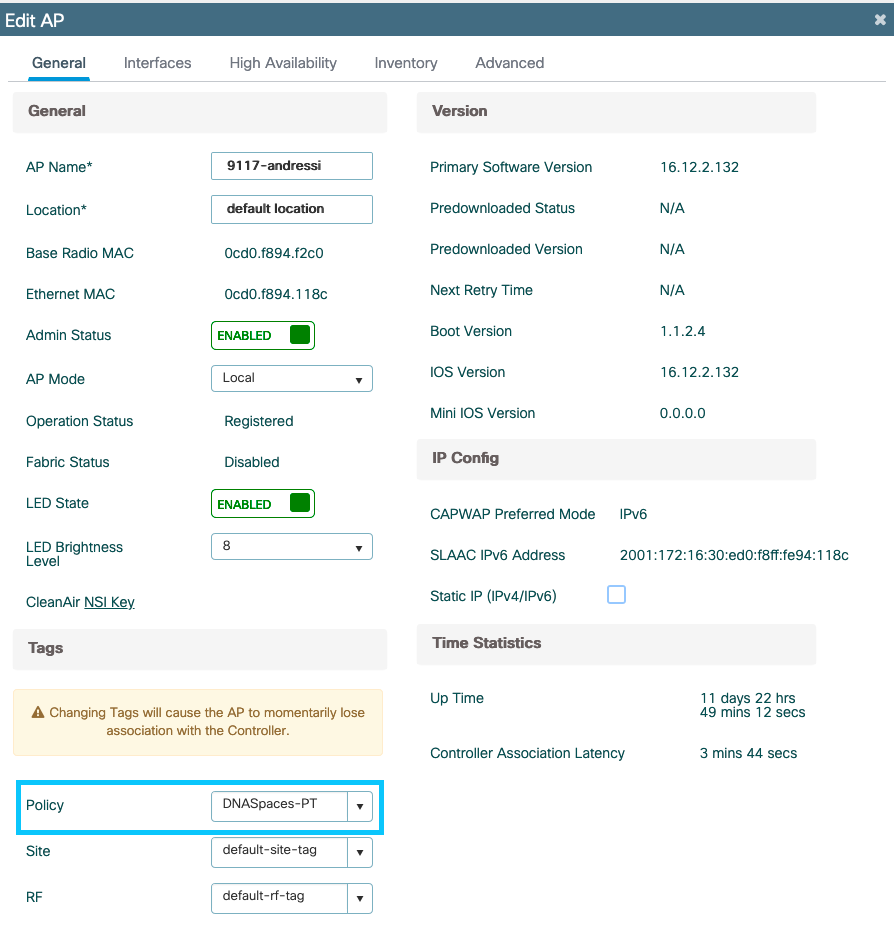
Configuration CLI :
Andressi-9800L(config)#wlan <Profile name> <WLAN ID> <SSID Name>
Andressi-9800L(config-wlan)#ip access-group web <ACL Name>
Andressi-9800L(config-wlan)#no security wpa
Andressi-9800L(config-wlan)#no security wpa akm dot1x
Andressi-9800L(config-wlan)#no security wpa wpa2 ciphers aes
Andressi-9800L(config-wlan)#mac-filtering <authz name>
Andressi-9800L(config-wlan)#security web-auth
Andressi-9800L(config-wlan)#security web-auth authentication-list <auth name>
Andressi-9800L(config-wlan)#security web-auth on-macfilter-failure
Andressi-9800L(config-wlan)#security web-auth parameter-map <map name>
Andressi-9800L(config-wlan)#no shutdown
Andressi-9800L(config)#wireless profile policy <policy-profile-name>
Andressi-9800L(config-wireless-policy)#aaa-override
Andressi-9800L(config-wireless-policy)#accounting-list <acct name>
Andressi-9800L(config-wireless-policy)#vlan <id>
Andressi-9800L(config-wireless-policy)#urlfilter list pre-auth-filter <url-filter name>
Andressi-9800L(config-wireless-policy)#no shutdown
Andressi-9800L(config)#wireless tag policy <policy-tag-name>
Andressi-9800L(config-policy-tag)#wlan <Profile name> policy <policy-profile-name>
Configuration de la carte de paramètres globale
Étape non recommandée : Exécutez ces commandes pour autoriser la redirection HTTPS, mais notez que la redirection dans le trafic HTTPS client n'est pas nécessaire si le système d'exploitation client détecte un portail captif et entraîne une utilisation plus importante du CPU, et lance toujours un avertissement de certificat. Il est recommandé d'éviter de le configurer sauf si cela est nécessaire pour un cas d'utilisation très spécifique.
Andressi-9800L(config)#parameter-map type webauth global
Andressi-9800L(config-params-parameter-map)#intercept-https-enable
Remarque : vous devez disposer d'un certificat SSL valide pour l'adresse IP virtuelle installée dans le contrôleur sans fil de la gamme Cisco Catalyst 9800.
Étape 1. Copiez le fichier de certificat signé avec l'extension.p12 sur un serveur TFTP et exécutez cette commande pour transférer et installer le certificat dans le contrôleur 9800 :
Andressi-9800L(config)#crypto pki import <name> pkcs12 tftp://<tftp server ip>:/ password <certificate password>
Étape 2. Pour mapper le certificat installé à la carte de paramètre d'authentification Web, exécutez ces commandes :
Andressi-9800L(config)#parameter-map type webauth global
Andressi-9800L(config-params-parameter-map)#trustpoint <installed trustpool name>
Créer le portail sur les espaces
Étape 1. Cliquez sur Captive Portals dans le tableau de bord de Spaces :
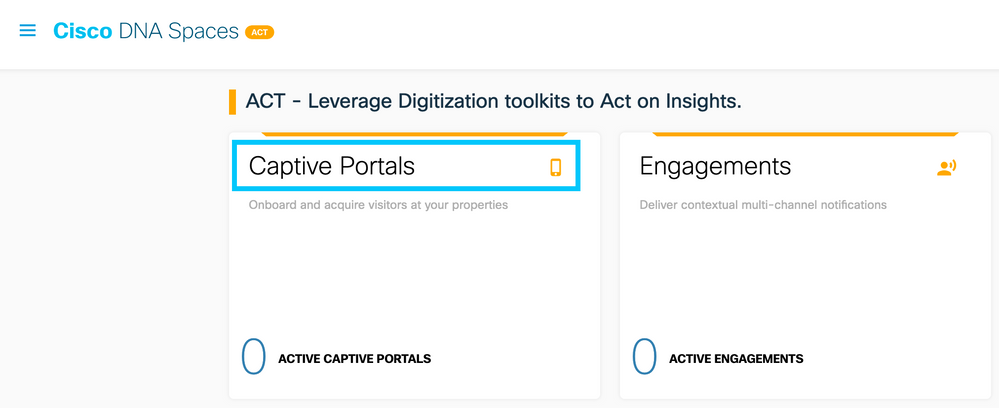
Étape 2. Cliquez sur Create New, entrez le nom du portail et sélectionnez les emplacements qui peuvent utiliser le portail :
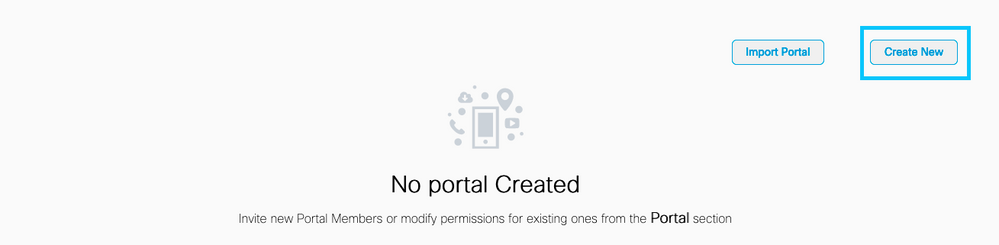
Étape 3. Sélectionnez le type d'authentification, choisissez si vous souhaitez afficher la capture de données et les accords utilisateur sur la page d'accueil du portail, et si les utilisateurs sont autorisés à s'inscrire pour recevoir un message. Cliquez sur Suivant :
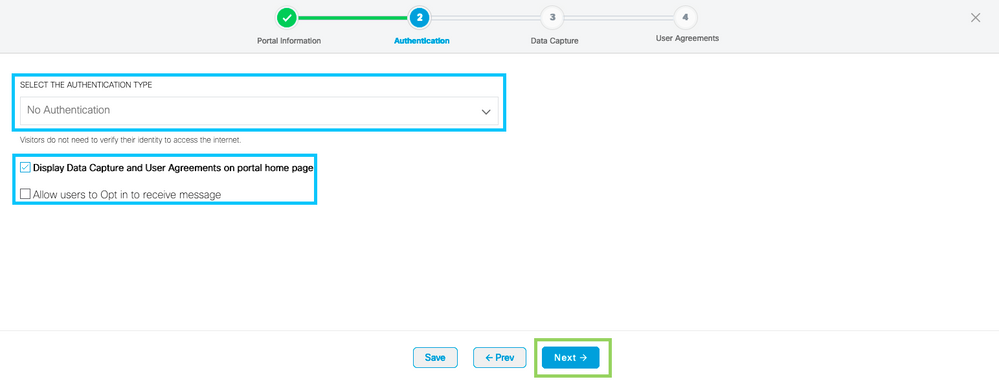
Étape 4. Configurez les éléments de capture de données. Si vous voulez capturer des données des utilisateurs, cochez la case Enable Data Capture et cliquez sur +Add Field Element pour ajouter les champs désirés. Cliquez sur Suivant :
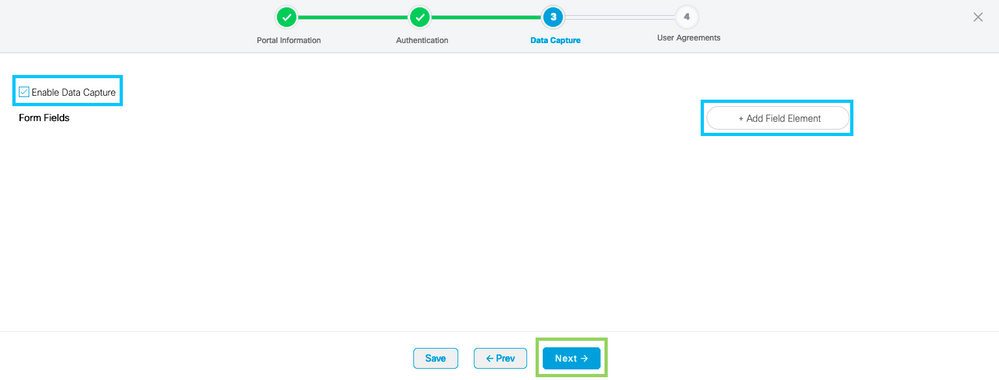
Étape 5. Cochez la case Enable Terms & Conditions et cliquez sur Save & Configure Portal :

Étape 6. Modifiez le portail si nécessaire. Cliquez sur Enregistrer :
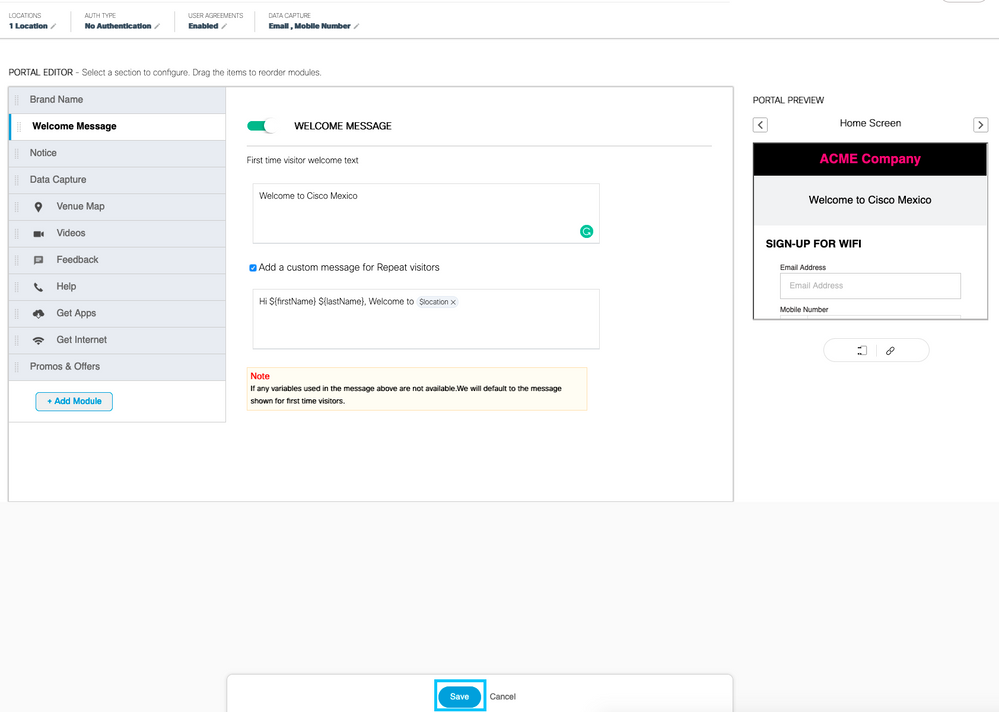
Configurer les règles du portail captif sur les espaces
Étape 1. Cliquez sur Captive Portals dans le tableau de bord de Spaces :
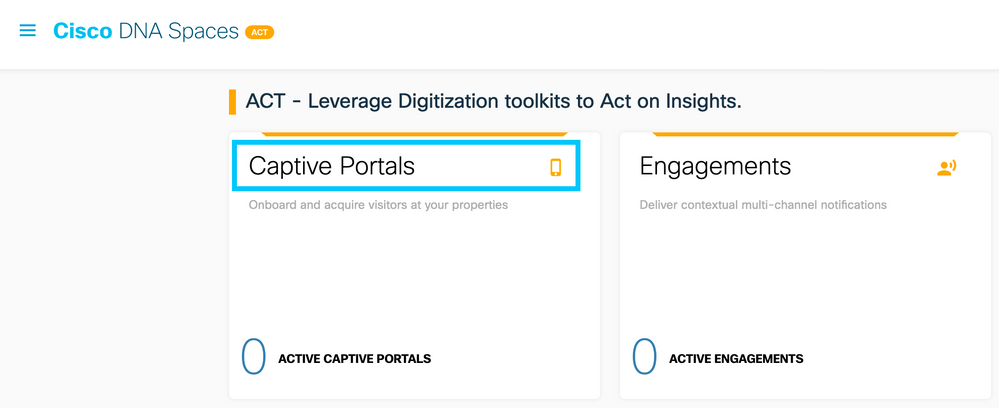
Étape 2. Ouvrez le menu du portail captif et cliquez sur Règles du portail captif :
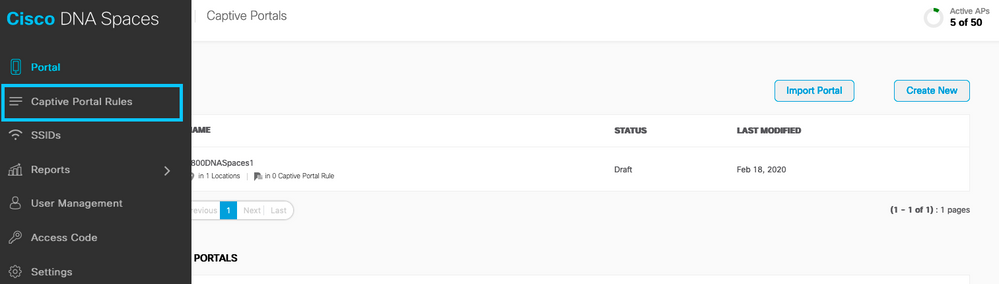
Étape 3. Cliquez sur + Créer une règle. Entrez le nom de la règle et choisissez le SSID précédemment configuré.
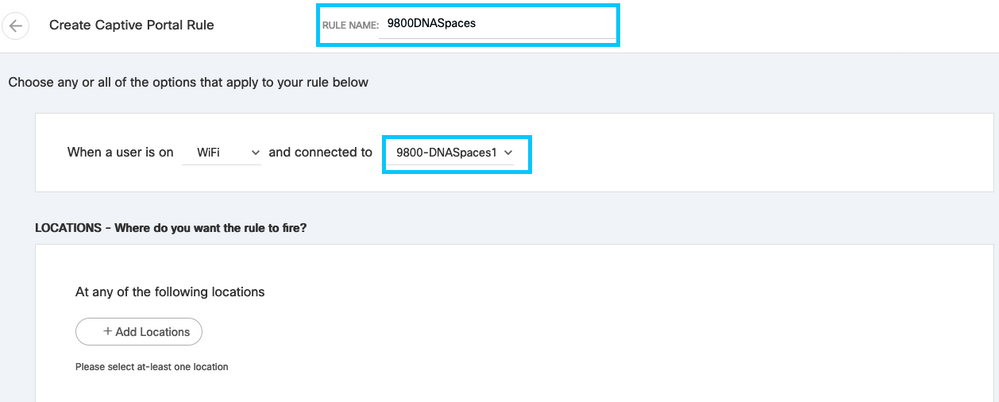
Étape 4. Sélectionnez les emplacements dans lesquels le portail est disponible. Cliquez sur + Ajouter des emplacements dans la section EMPLACEMENTS. Sélectionnez la hiérarchie souhaitée dans la hiérarchie des emplacements.
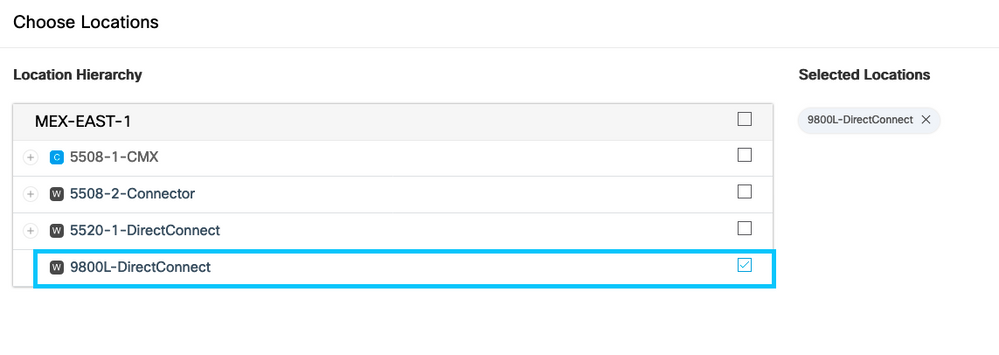
Étape 5. Sélectionnez l'action du portail captif. Dans ce cas, lorsque la règle est activée, le portail s'affiche. Cliquez sur Enregistrer et publier.
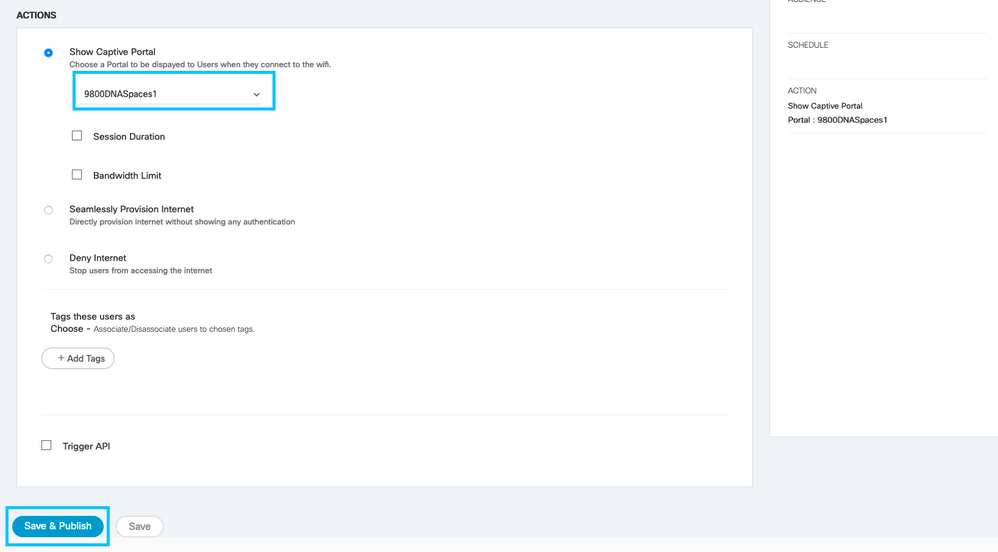
Obtenir des informations spécifiques à partir des espaces
Quelles sont les adresses IP utilisées par les espaces ?
Afin de vérifier les adresses IP que les espaces utilisent pour le portail dans votre région, accédez à la page Captival Portal sur la page d'accueil de Cisco DNA Space. Cliquez sur SSID dans le menu de gauche, puis cliquez sur Configure manually sous votre SSID. Les adresses IP sont mentionnées dans l’exemple de liste de contrôle d’accès. Il s’agit des adresses IP du portail à utiliser dans les listes de contrôle d’accès et la carte de paramètres webauth. Les espaces utilisent une autre adresse IP pour la connectivité NMSP/cloud globale du plan de contrôle.
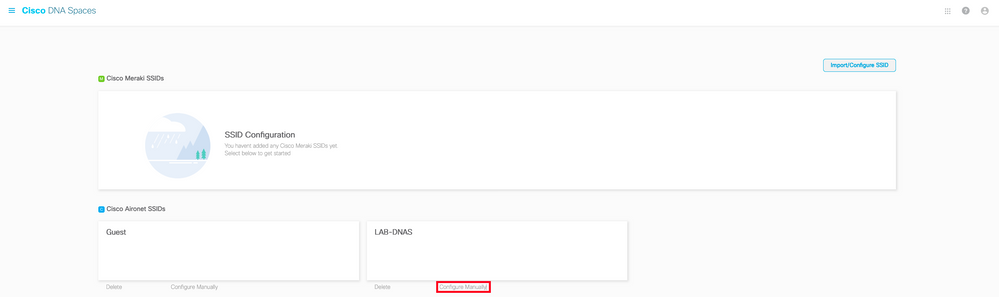
Dans la première section de la fenêtre contextuelle qui s’affiche, l’étape 7 vous montre les adresses IP mentionnées dans la définition de la liste de contrôle d’accès. Vous n'avez pas besoin de suivre ces instructions et de créer une liste de contrôle d'accès, il vous suffit de prendre note des adresses IP. Il s'agit des adresses IP utilisées par le portail de votre région
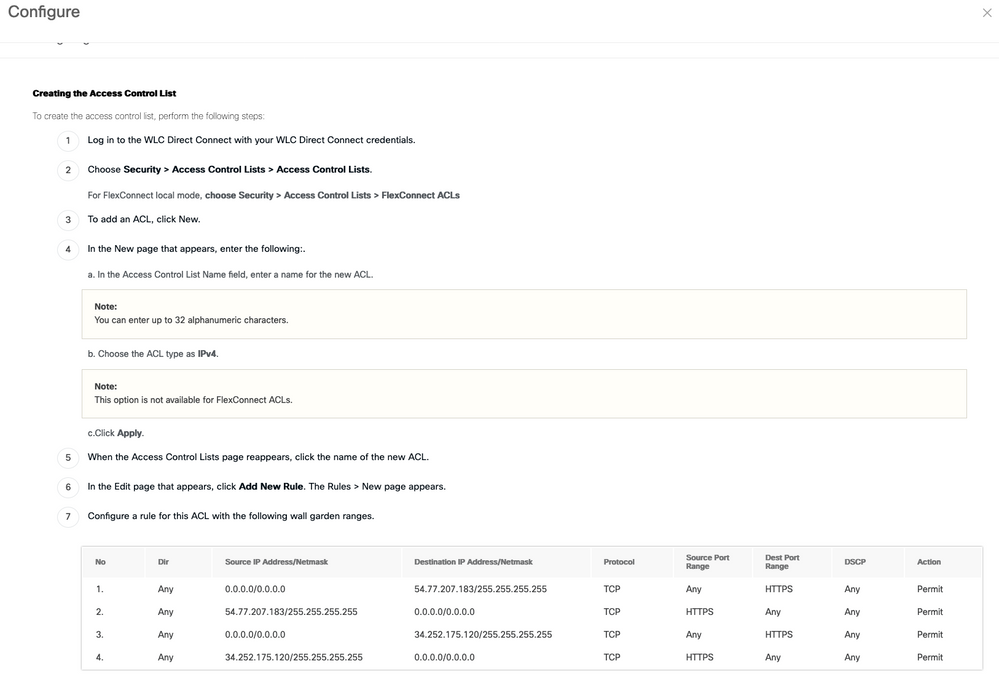
Quelle est l'URL utilisée par le portail de connexion à Spaces ?
Afin de vérifier les espaces URL de connexion au portail utilisés pour le portail dans votre région, accédez à la page du portail Captival sur la page d'accueil de Cisco DNA Space. Cliquez sur SSID dans le menu de gauche, puis cliquez sur Configure manually sous votre SSID.
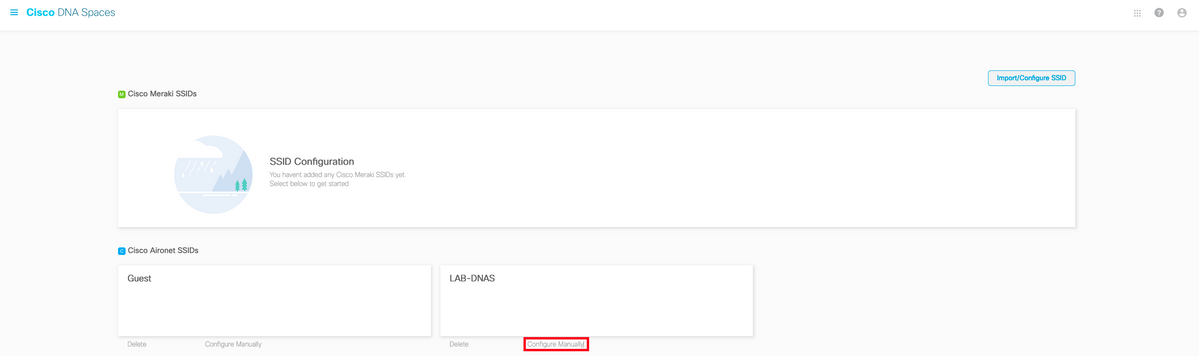
Faites défiler jusqu'à la fenêtre contextuelle qui apparaît et, dans la deuxième section, l'étape 7 vous montre l'URL que vous devez configurer dans votre mappage de paramètres sur le 9800.
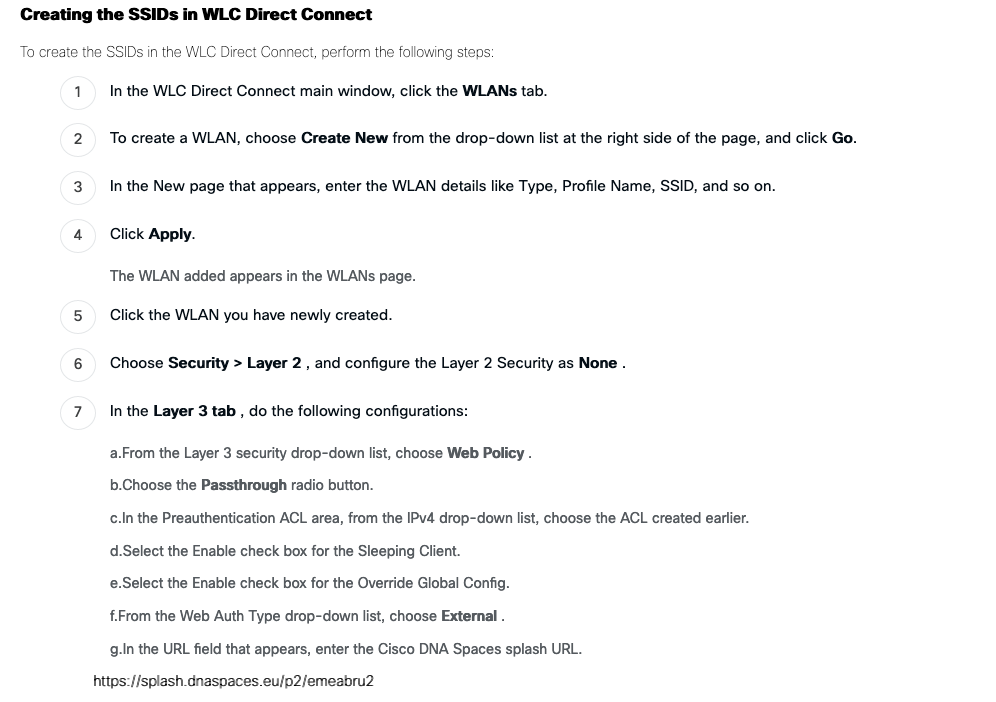
Quels sont les détails du serveur RADIUS pour les espaces ?
Pour connaître les adresses IP du serveur RADIUS que vous devez utiliser, ainsi que le secret partagé, accédez à la page Captival Portal du répertoire d'accueil de Cisco DNA Space. Cliquez sur SSID dans le menu de gauche, puis cliquez sur Configure manually sous votre SSID.
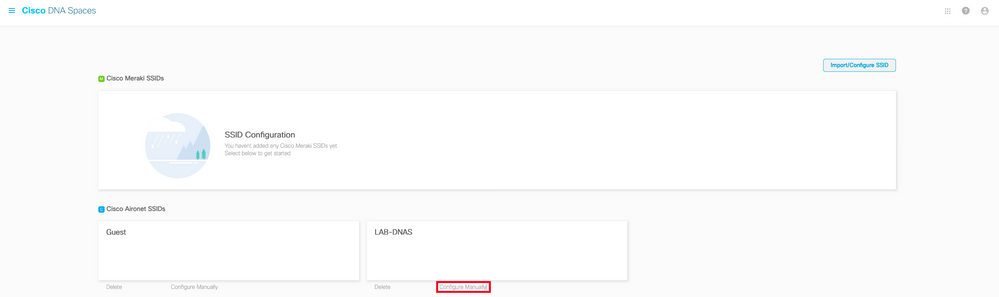
Dans la fenêtre contextuelle qui s'affiche, faites défiler la section 3 (RADIUS) vers le bas et l'étape 7 vous indique l'adresse IP/port et le secret partagé pour l'authentification RADIUS. La comptabilité est facultative et est traitée à l'étape 12.
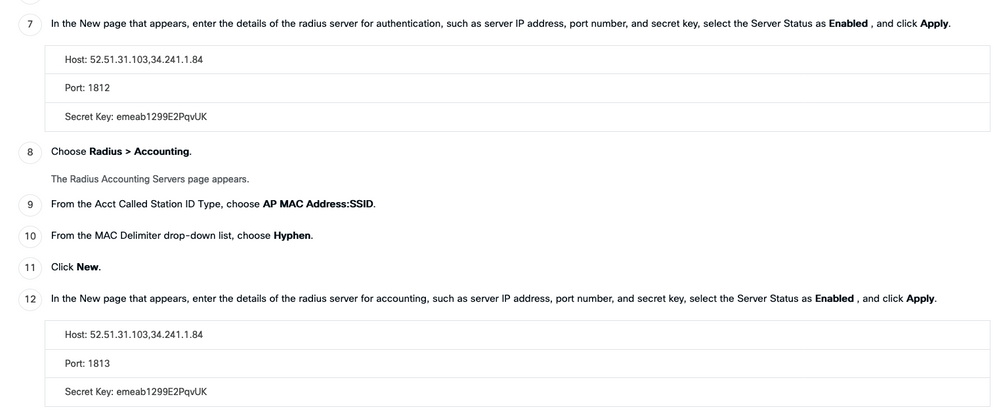
Vérifier
Pour confirmer l'état d'un client connecté au SSID, accédez à Surveillance > Clients. Cliquez sur l'adresse MAC du périphérique et recherchez l'état de Policy Manager :
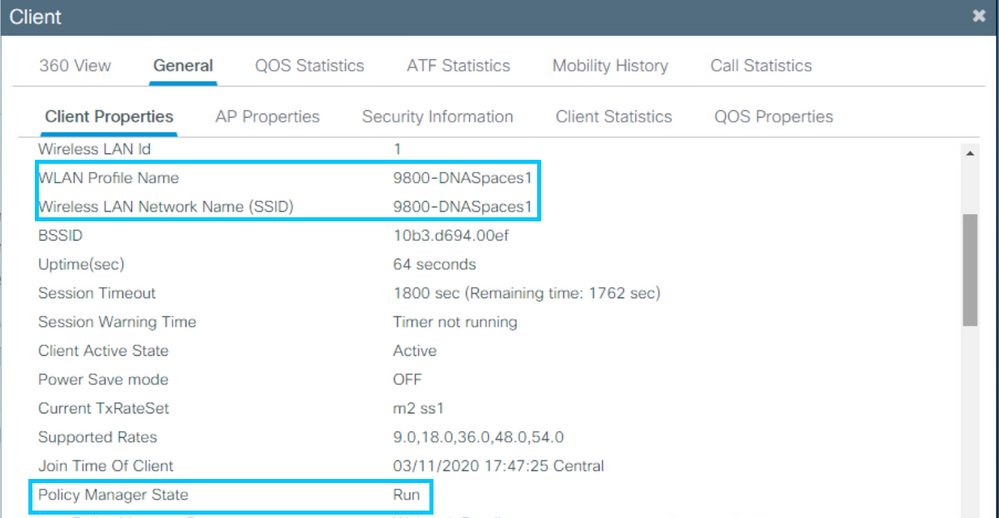
Dépannage
Problèmes courants
1. Si aucune adresse IP n'est configurée sur l'interface virtuelle du contrôleur, les clients sont redirigés vers le portail interne au lieu du portail de redirection configuré dans la carte de paramètres.
2. Si les clients reçoivent une erreur 503 alors qu'ils sont redirigés vers le portail sur Spaces, assurez-vous que le contrôleur est configuré dans la hiérarchie des emplacements sur Spaces.
Suivi toujours actif
Le contrôleur WLC 9800 offre des fonctionnalités de traçage TOUJOURS ACTIVES. Cela garantit que tous les messages d'erreur, d'avertissement et de niveau de notification liés à la connectivité du client sont constamment consignés et que vous pouvez afficher les journaux d'un incident ou d'une défaillance après qu'il se soit produit.
Remarque : selon le volume de journaux en cours de génération, vous pouvez revenir en arrière de quelques heures à plusieurs jours.
Afin d'afficher les traces que le WLC 9800 a collectées par défaut, vous pouvez vous connecter via SSH/Telnet au WLC 9800 et effectuer ces étapes. Assurez-vous que vous consignez la session dans un fichier texte.
Étape 1. Vérifiez l'heure actuelle du contrôleur de sorte que vous puissiez suivre les journaux dans l'heure jusqu'à quand le problème s'est produit.
# show clock
Étape 2. Collectez les syslogs à partir de la mémoire tampon du contrôleur ou du syslog externe, comme dicté par la configuration système. Cela permet d'obtenir un aperçu rapide de l'état du système et des erreurs éventuelles.
# show logging
Étape 3. Vérifiez si les conditions de débogage sont activées.
# show debugging Cisco IOS XE Conditional Debug Configs: Conditional Debug Global State: Stop Cisco IOS XE Packet Tracing Configs: Packet Infra debugs: Ip Address Port ------------------------------------------------------|----------
Remarque : si une condition est répertoriée, cela signifie que les traces sont consignées au niveau de débogage pour tous les processus qui rencontrent les conditions activées (adresse MAC, adresse IP et bientôt). Cela augmenterait le volume de journaux. Par conséquent, il est recommandé d’effacer toutes les conditions lorsque le débogage n’est pas actif.
Étape 4. Si l'adresse MAC testée n'était pas répertoriée comme condition à l'étape 3, collectez les traces de niveau de notification toujours actif pour l'adresse MAC spécifique.
# show logging profile wireless filter { mac | ip } { <aaaa.bbbb.cccc> | <a.b.c.d> } to-file always-on-<FILENAME.txt>
Vous pouvez soit afficher le contenu de la session, soit copier le fichier sur un serveur TFTP externe.
# more bootflash:always-on-<FILENAME.txt>
or
# copy bootflash:always-on-<FILENAME.txt> tftp://a.b.c.d/path/always-on-<FILENAME.txt>
Débogage conditionnel et traçage Radio Active
Si les traces toujours actives ne vous donnent pas suffisamment d'informations pour déterminer le déclencheur du problème en cours d'investigation, vous pouvez activer le débogage conditionnel et capturer la trace Radio Active (RA), qui fournit des traces de niveau de débogage pour tous les processus qui interagissent avec la condition spécifiée (adresse MAC du client dans ce cas). Pour activer le débogage conditionnel, procédez comme suit.
Étape 1. Assurez-vous qu’aucune condition de débogage n’est activée.
# clear platform condition all
Étape 2. Activez la condition de débogage pour l’adresse MAC du client sans fil que vous souhaitez surveiller.
Ces commandes commencent à surveiller l’adresse MAC fournie pendant 30 minutes (1 800 secondes). Vous pouvez aussi augmenter ce délai pour qu’il atteigne jusqu’à 2,085,978,494 secondes.
# debug wireless mac <aaaa.bbbb.cccc> {monitor-time <seconds>}
Remarque : Afin de surveiller plusieurs clients à la fois, exécutez la <aaaa.bbbb.cccc>commande de débogage sans fil mac par adresse MAC.
Remarque : vous ne voyez pas le résultat de l'activité du client sur la session du terminal, car tout est mis en mémoire tampon en interne pour être visualisé ultérieurement.
Étape 3. Reproduisez le problème ou le comportement que vous souhaitez surveiller.
Étape 4. Arrêtez les débogages si le problème est reproduit avant la valeur par défaut ou si le temps de surveillance configuré est écoulé.
# no debug wireless mac <aaaa.bbbb.cccc>
Une fois que le temps de surveillance est écoulé, ou que le sans fil de débogage a été arrêté, le WLC 9800 génère un fichier local avec le nom :
ra_trace_MAC_aaaabbbbcccc_HHMMSS.XXX_timezone_DayWeek_Month_Day_year.log
Étape 5. Recueillir le fichier de l’activité de l’adresse MAC. Vous pouvez copier le fichier ra trace.log sur un serveur externe ou afficher le résultat directement à l'écran.
Vérifiez le nom du fichier de suivi RA
# dir bootflash: | inc ra_trace
Copiez le fichier sur un serveur externe :
# copy bootflash:ra_trace_MAC_aaaabbbbcccc_HHMMSS.XXX_timezone_DayWeek_Month_Day_year.log tftp://a.b.c.d/ra-FILENAME.txt
Affichez-en le contenu :
# more bootflash:ra_trace_MAC_aaaabbbbcccc_HHMMSS.XXX_timezone_DayWeek_Month_Day_year.log
Étape 6. Si vous ne trouvez toujours pas la cause première, collectez les journaux internes, qui peuvent vous offrir une vue plus détaillée des journaux de niveau de débogage. Vous n'avez pas besoin de déboguer à nouveau le client, car vous n'avez qu'à examiner plus en détail les journaux de débogage qui ont déjà été collectés et stockés en interne.
# show logging profile wireless internal filter { mac | ip } { <aaaa.bbbb.cccc> | <a.b.c.d> } to-file ra-internal-<FILENAME>.txt
Remarque : cette sortie de commande retourne des traces pour tous les niveaux de journalisation pour tous les processus et est assez volumineuse. Veuillez faire appel à Cisco TAC pour faciliter l’analyse de ces suivis.
Vous pouvez soit copier le fichier ra-internal-FILENAME.txt sur un serveur externe, soit afficher le résultat directement à l’écran.
Copiez le fichier sur un serveur externe :
# copy bootflash:ra-internal-<FILENAME>.txt tftp://a.b.c.d/ra-internal-<FILENAME>.txt
Affichez-en le contenu :
# more bootflash:ra-internal-<FILENAME>.txt
Étape 7. Supprimez les conditions de débogage.
# clear platform condition all
Remarque : assurez-vous de toujours supprimer les conditions de débogage après une session de dépannage.
Exemple d'une tentative réussie
Il s'agit du résultat de RA_traces pour une tentative réussie d'identification de chacune des phases au cours du processus d'association/d'authentification lors de la connexion à un SSID sans serveur RADIUS.
Association/authentification 802.11 :
Association received. BSSID 10b3.d694.00ee, WLAN 9800DNASpaces, Slot 1 AP 10b3.d694.00e0, 2802AP-9800L
Received Dot11 association request. Processing started,SSID: 9800DNASpaces1, Policy profile: DNASpaces-PP, AP Name: 2802AP-9800L, Ap Mac Address: 10b3.d694.00e0 BSSID MAC0000.0000.0000 wlan ID: 1RSSI: 0, SNR: 32
Client state transition: S_CO_INIT -> S_CO_ASSOCIATING
dot11 send association response. Sending association response with resp_status_code: 0
dot11 send association response. Sending assoc response of length: 144 with resp_status_code: 0, DOT11_STATUS: DOT11_STATUS_SUCCESS
Association success. AID 1, Roaming = False, WGB = False, 11r = False, 11w = False
DOT11 state transition: S_DOT11_INIT -> S_DOT11_ASSOCIATED
Station Dot11 association is successful
Processus d'apprentissage IP :
IP-learn state transition: S_IPLEARN_INIT -> S_IPLEARN_IN_PROGRESS
Client IP learn successful. Method: ARP IP: 10.10.30.42
IP-learn state transition: S_IPLEARN_IN_PROGRESS -> S_IPLEARN_COMPLETE
Received ip learn response. method: IPLEARN_METHOD_AR
Authentification de couche 3 :
Triggered L3 authentication. status = 0x0, Success
Client state transition: S_CO_IP_LEARN_IN_PROGRESS -> S_CO_L3_AUTH_IN_PROGRESS
L3 Authentication initiated. LWA
Client auth-interface state transition: S_AUTHIF_L2_WEBAUTH_DONE -> S_AUTHIF_WEBAUTH_PENDING
Client auth-interface state transition: S_AUTHIF_L2_WEBAUTH_DONE -> S_AUTHIF_WEBAUTH_PENDING
[webauth-httpd] [17798]: (info): capwap_90000005[34e1.2d23.a668][10.10.30.42]GET rcvd when in INIT state
[webauth-httpd] [17798]: (info): capwap_90000005[34e1.2d23.a668][10.10.30.42]HTTP GET request
[webauth-httpd] [17798]: (info): capwap_90000005[34e1.2d23.a668][10.10.30.42]Parse GET, src [10.10.30.42] dst [10.107.4.52] url [http://www.msftconnecttest.com/connecttest.txt]
[webauth-httpd] [17798]: (info): capwap_90000005[34e1.2d23.a668][10.10.30.42]Retrieved user-agent = Microsoft NCSI
[webauth-httpd] [17798]: (info): capwap_90000005[34e1.2d23.a668][10.10.30.42]GET rcvd when in LOGIN state
[webauth-httpd] [17798]: (info): capwap_90000005[34e1.2d23.a668][10.10.30.42]HTTP GET request
[webauth-httpd] [17798]: (info): capwap_90000005[34e1.2d23.a668][10.10.30.42]Parse GET, src [10.10.30.42] dst [10.101.24.81] url [http://www.bbc.com/]
[webauth-httpd] [17798]: (info): capwap_90000005[34e1.2d23.a668][10.10.30.42]Retrieved user-agent = Mozilla/5.0 (Windows NT 10.0; WOW64; Trident/7.0; rv:11.0) like Gecko
[webauth-httpd] [17798]: (info): capwap_90000005[34e1.2d23.a668][10.10.30.42]POST rcvd when in LOGIN state
Authentification de couche 3 réussie. Faites passer le client à l'état EXÉCUTÉ :
[34e1.2d23.a668:capwap_90000005] Received User-Name 34E1.2D23.A668 for client 34e1.2d23.a668
L3 Authentication Successful. ACL:[]
Client auth-interface state transition: S_AUTHIF_WEBAUTH_PENDING -> S_AUTHIF_WEBAUTH_DONE
%CLIENT_ORCH_LOG-6-CLIENT_ADDED_TO_RUN_STATE: Username entry (34E1.2D23.A668) joined with ssid (9800DNASpaces) for device with MAC: 34e1.2d23.a668
Managed client RUN state notification: 34e1.2d23.a668
Client state transition: S_CO_L3_AUTH_IN_PROGRESS -> S_CO_RU
Historique de révision
| Révision | Date de publication | Commentaires |
|---|---|---|
6.0 |
18-Mar-2024 |
PII supprimées.
Mise à jour des exigences de personnalisation, texte de remplacement, orthographe et mise en forme. |
5.0 |
06-Feb-2023 |
Reformulation mineure de la section de redirection https |
4.0 |
29-Mar-2022 |
Meilleure visibilité des images |
3.0 |
15-Mar-2022 |
IP virtuelles clarifiées |
2.0 |
21-Sep-2021 |
modifications de formatage |
1.0 |
19-Aug-2021 |
Première publication |
Contribution d’experts de Cisco
- Andres SilvaIngénieur TAC Cisco
- Nicolas DarchisResponsable technique de l'ingénierie de livraison client
Contacter Cisco
- Ouvrir un dossier d’assistance

- (Un contrat de service de Cisco est requis)
 Commentaires
Commentaires